Harici Sabit Disk Çökmesi Nasıl Onarılır (Windows PC)

Harici sabit sürücüler, verilerinizi saklamak ve bilgisayarınızın depolama kapasitesini artırmak için kullanışlı bir yoldur. Ancak, tüm elektronik cihazlarda olduğu gibi, harici sabit sürücüler de arızalanabilir. Bu, çeşitli nedenlerden dolayı olabilir, ancak en yaygın olanları arasında fiziksel hasar, mantıksal hatalar ve yazılım sorunları bulunur.
Harici sabit sürücünüz arızalanırsa, verilerinizi geri yüklemek ve sürücüyü tekrar çalışır duruma getirmek için kullanabileceğiniz bir dizi adım vardır. Bu adımlar, sürücü türüne ve arıza nedenine bağlı olarak değişiklik gösterir.
Harici Sabit Disk Çökmesi Nasıl Onarılır (Windows PC)?
1. Harici Sabit Diskinizi Tanıma
İlk adım, harici sabit diskinizin neden çöktüğünü belirlemektir. Bu, diskin fiziksel olarak hasar görmüş olup olmadığını veya yazılım sorunları mı yaşadığını anlamak için önemlidir.
- Fiziksel Hasar Belirtileri: Diskinizi taktığınızda bilgisayarınız tarafından tanınmıyor olması, garip sesler çıkarması, dönerken durması veya aşırı ısınması gibi belirtiler fiziksel hasarı gösterebilir.
- Yazılım Sorunları Belirtileri: Diskiniz tanınıyor ancak erişilemiyor, dosyalar bozulmuş veya kayıp, hatalar alıyorsunuz, biçimlendirme sorunu yaşıyorsunuz, bu durumlar yazılım sorunlarını gösterebilir.
2. Harici Sabit Diskinizi Bağlantı Noktalarını Değiştirerek Test Etme
Diskinizi farklı USB bağlantı noktalarına takarak sorunun bağlantı noktasından kaynaklanıp kaynaklanmadığını kontrol edin. Ayrıca, farklı bir bilgisayara bağlayarak sorunun diskin kendisinden mi yoksa bilgisayarınızdan mı kaynaklandığını belirleyebilirsiniz.
3. Disk Yönetimi Araçlarını Kullanma
Windows'un Disk Yönetimi aracı, diskinizi tarama ve hata kontrolü yapma imkanı sağlar.
- Başlat menüsüne "diskmgmt.msc" yazarak Disk Yönetimi aracını açın.
- Harici sabit diskinizi sağ tıklayın ve "Özellikler" seçeneğini seçin.
- "Araçlar" sekmesinde "Şimdi Denetim Et" butonuna tıklayın.
- Bu işlem, hata ayıklama ve onarma işlemlerini gerçekleştirecektir.
4. Üçüncü Parti Kurtarma Yazılımları Kullanma
Eğer Disk Yönetimi aracı sorunu çözemiyorsa, üçüncü parti kurtarma yazılımlarından birini deneyebilirsiniz. Bu programlar, bozulmuş dosyaları kurtarmak ve veri kaybını önlemek için özel olarak tasarlanmıştır.
- Popüler Kurtarma Yazılımları: Recuva, EaseUS Data Recovery Wizard, Stellar Data Recovery gibi.
- Dikkat: Üçüncü parti yazılımların ücretli ve işletim sistemi uyumluluğu olabileceğini unutmayın.
5. Profesyonel Yardım Alma
Eğer harici sabit diskiniz fiziksel olarak hasar görmüşse veya üçüncü parti yazılımlar işe yaramazsa, bir profesyonel veri kurtarma servisinden yardım almanız gerekebilir.

Sabit disk nasıl onarılır?

Sabit Disk Onarımına Genel Bakış
Sabit diskler bilgisayarınızın verilerini depolayan önemli bileşenlerdir. Hasar gördüklerinde, verilerinizi kaybedebilir ve bilgisayarınız düzgün çalışmayabilir. Sabit disk onarımı, hasarlı sabit diskleri onarma ve verileri kurtarma sürecini içerir. Sabit disk onarımı için birkaç yöntem mevcuttur, ancak işlemin karmaşıklığı ve başarısı, hasarın türüne ve sabit diskin durumuna bağlıdır.
Fiziksel Hasarın Onarımı
Fiziksel hasar, sabit diskin mekanik parçalarına veya elektronik bileşenlerine zarar geldiğinde oluşur. Bu tür hasarlar genellikle düşme, darbe veya aşırı ısıdan kaynaklanır. Fiziksel hasarı onarmak için genellikle uzman bir teknik servis gerektirir. İşte bazı olası yöntemler:
- Sabit diskinizi açarak ve hasarlı parçaları değiştirerek onarma
- Verileri kurtarmak için özel ekipman kullanma
- Hasarlı sektörleri onarmak için yazılım kullanma
Mantıksal Hasarın Onarımı
Mantıksal hasar, sabit diskin dosya sistemine veya veri yapılarına zarar geldiğinde oluşur. Bu tür hasarlar genellikle yazılım arızaları, virüs saldırıları veya elektrik kesintileri nedeniyle oluşur. Mantıksal hasarı onarmak genellikle daha kolaydır ve aşağıdaki adımları içerebilir:
- Antivirüs yazılımı ile sabit diski taramak
- Dosya sistemini onarmak için chkdsk veya fsck gibi araçları kullanma
- Veri kurtarma yazılımı kullanma
Veri Kurtarma
Sabit diskinizde veri kaybı yaşadıysanız, verileri kurtarmak için adımlar atmanız gerekir. Veri kurtarma süreci, hasarın türüne, veri kaybının nedenine ve sabit diskin durumuna bağlı olarak değişebilir. Veri kurtarma işlemini kendiniz yapabilir veya uzman bir veri kurtarma şirketinden yardım alabilirsiniz. Veri kurtarma işlemi aşağıdaki adımları içerebilir:
- Sabit diski güvenli bir şekilde sökme
- Veri kurtarma yazılımı kullanma
- Verileri başka bir cihaza kopyalama
Sabit Disk Onarımında Önlemler
Sabit diskler hassas cihazlardır ve dikkatli kullanılmaları gerekir. Sabit diskinizi hasardan korumak için aşağıdaki önlemleri alabilirsiniz:
- Bilgisayarınızı ani hareketlerden ve darbelerden koruyun.
- Sabit diskinizi aşırı ısınmaya maruz bırakmayın.
- Bilgisayarınızı düzenli olarak yedekleyin.
- Güvenilir antivirüs yazılımı kullanın.
Harici disk chkdsk nasıl yapılır?
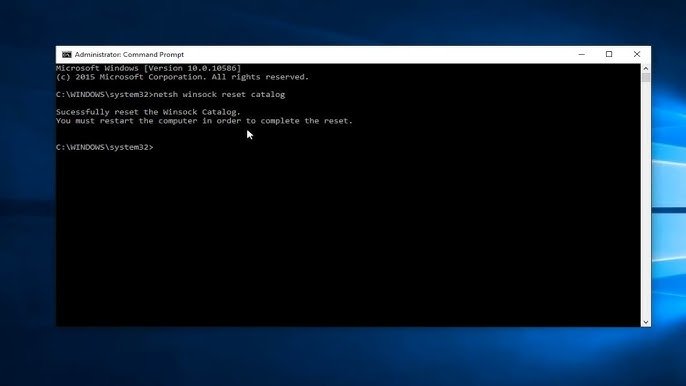
Harici Diskinizi Kontrol Etmek İçin Chkdsk Nasıl Kullanılır?
Harici bir diskteki hataları kontrol etmek ve düzeltmek için chkdsk komutunu kullanabilirsiniz. İşte nasıl yapılır:
1. Başlat menüsüne gidin ve cmd yazarak Komut İstemi'ni bulun.
2. Sağ tıklayarak "Yönetici olarak çalıştır" seçeneğini seçin.
3. Komut İstemi'ne şu komutu yazın: chkdsk /f /r X: (X: harici diskinizin sürücü harfidir)
4. Enter tuşuna basın.
5. Chkdsk harici diskinizi tarayacak ve hataları düzeltecektir.
Hangi Durumlarda Chkdsk Kullanılmalıdır?
Harici bir diskte hata belirtileri varsa, chkdsk yardımcı olabilir. İşte bazı durumlar:
Dosyalara erişimde sorunlar: Dosyalar açılmıyor veya kaydedilemiyor.
Diske erişimde sorunlar: Disk görünmüyor veya tanınmıyor.
Hızlı performans: Disk yavaş çalışıyor.
Disk hatası mesajları: Disk hatası mesajları alıyorsunuz.
Chkdsk Komutunun Parametreleri
Chkdsk komutu ile birlikte kullanılabilen birkaç parametre vardır:
/f: Bulunan hataları düzeltir.
/r: Bozuk sektörleri bulup kurtarmaya çalışır.
/x: Diski zorla çıkarmadan önce diskten çıkarır.
Harici Disk Çekirdek Kontrolu
Harici diskinizin chkdsk tarafından taranmasını tamamlamak için sabırlı olmanız gerekir. Tarama süresi diskin boyutuna ve hataların sayısına bağlı olarak değişebilir.
Harici Disk Çekirdek Kontrolu Sonrası
Chkdsk işlemi tamamlandıktan sonra, harici diskinizin tekrar kullanılabileceğinden emin olun. Hatalar düzeltilmişse, disk normal şekilde çalışmalıdır.
Sabit disk nasıl yeniden biçimlendirilir?
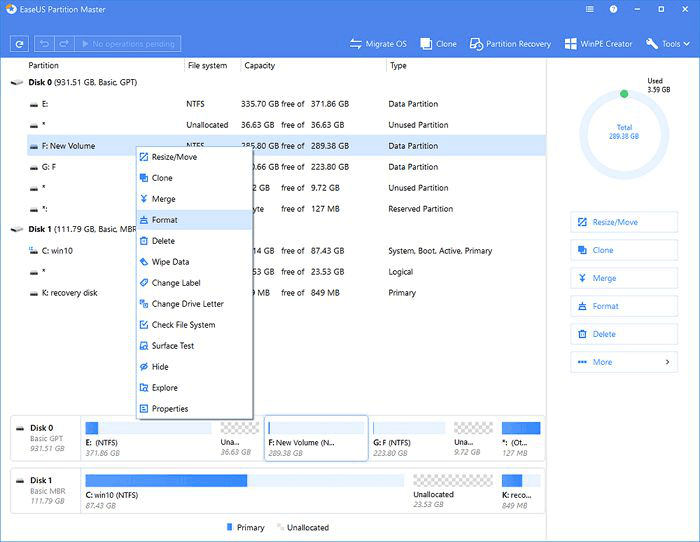
Sabit Disk Nasıl Yeniden Biçimlendirilir?
Sabit disk yeniden biçimlendirme işlemi, disk üzerindeki tüm verileri siler ve dosya sistemini yeniden oluşturur. Bu işlem genellikle, diski temizlemek, virüsleri temizlemek veya diski başka bir işletim sistemiyle kullanmak için yapılır. Sabit disk yeniden biçimlendirmesi, diskindeki tüm verileri sileceği için önemli bir işlemdir ve işlemden önce verilerinizin yedeğini almanız önemlidir.
Yeniden Biçimlendirme İşlemi
Sabit disk yeniden biçimlendirme işlemi işletim sisteminiz tarafından gerçekleştirilir. İşletim sistemine bağlı olarak adımlar biraz farklılık gösterebilir, ancak genel olarak şunları içerir:
- Bilgisayarınızı başlatın ve işletim sistemine girin.
- Bilgisayarınızın Disk Yönetimi veya Disk Bölümü aracını açın.
- Yeniden biçimlendirmek istediğiniz sabit diski seçin.
- Yeniden biçimlendirme işlemini başlatın.
- İşlemin tamamlanmasını bekleyin.
Yeniden Biçimlendirme Nedenleri
Sabit diski yeniden biçimlendirmek için birkaç neden vardır:
- Diski temizlemek: Sabit diskinizde çok fazla veri varsa veya disk doluysa, yeniden biçimlendirme işlemi diski temizlemenize ve daha fazla depolama alanı açmanıza yardımcı olabilir.
- Virüsleri temizlemek: Sabit diskinizde bir virüs varsa, yeniden biçimlendirme işlemi virüsleri temizlemenize yardımcı olabilir.
- Diski başka bir işletim sistemiyle kullanmak: Sabit diskinizi başka bir işletim sistemiyle kullanmak istiyorsanız, diski yeniden biçimlendirmeniz gerekebilir.
- Diski satmadan önce: Sabit diskinizi satmadan önce, üzerindeki tüm verileri silmek için diski yeniden biçimlendirmeniz gerekebilir.
Yeniden Biçimlendirme Riskleri
Sabit diski yeniden biçimlendirmek, diskindeki tüm verileri sileceği için önemli bir işlemdir. İşlemden önce verilerinizin yedeğini almanız önemlidir. Yeniden biçimlendirme işleminin riskleri şunlardır:
- Veri kaybı: Yeniden biçimlendirme işlemi, diskindeki tüm verileri sileceği için veri kaybına neden olabilir.
- Disk hasarı: Yeniden biçimlendirme işlemi, disk hasarına da neden olabilir.
Yeniden Biçimlendirme Önerileri
Sabit diski yeniden biçimlendirmeden önce, şunlara dikkat etmeniz önerilir:
- Verilerinizin yedeğini alın: Yeniden biçimlendirme işlemi, diskindeki tüm verileri sileceği için verilerinizin yedeğini almanız önemlidir.
- Disk hasarına karşı önlem alın: Yeniden biçimlendirme işlemi, disk hasarına neden olabilir, bu nedenle işlem sırasında bilgisayarınızın güç kaynağına bağlı olduğundan emin olun.
- Profesyonel yardım alın: Eğer sabit diski yeniden biçimlendirme konusunda emin değilseniz, profesyonel yardım almanız önerilir.
Harici sabit disk ne işe yarar?

Harici Sabit Disklerin Kullanım Alanları
Harici sabit diskler, bilgisayarınızın depolama kapasitesini artırmak ve verilerinizi yedeklemek için kullanışlı cihazlardır. Bilgisayarınızda bulunan tüm önemli dosyaları, fotoğrafları, videoları ve diğer verileri güvenli bir şekilde saklayabilirsiniz. Ayrıca, harici sabit diskler, büyük dosyaları taşımak veya paylaşmak için de kullanılabilir.
Veri Yedekleme ve Güvenlik
Harici sabit disklerin en önemli kullanım alanlarından biri, veri yedeklemesidir. Bilgisayarınızdaki önemli dosyalarınızı, harici sabit diske kopyalayarak, olası bir sistem arızası veya veri kaybına karşı kendinizi koruyabilirsiniz. Bu sayede, verileriniz güvende olur ve herhangi bir sorun yaşandığında geri yükleyebilirsiniz.
Dosya Depolama ve Taşıma
Harici sabit diskler, büyük dosyaları depolamak ve taşımak için idealdir. Özellikle fotoğrafçılar, videograflar ve diğer yaratıcı meslekler, büyük boyutlu dosyaları saklamak ve taşımak için harici sabit diskleri kullanırlar. Bu diskler, bilgisayarınızın depolama alanını da boşaltmanıza yardımcı olur.
Veri Paylaşımı
Harici sabit diskler, dosyaları diğer kişilerle kolayca paylaşmak için kullanılabilir. Bir harici sabit diske dosyaları kopyalayarak, bunları başka bir bilgisayara aktarabilir veya paylaşabilirsiniz.
Oyun ve Uygulama Depolama
Oyuncular ve büyük uygulamalar kullanan kişiler, harici sabit diskleri oyunları ve uygulamaları depolamak için kullanabilirler. Bu, bilgisayarınızın depolama alanını boşaltır ve oyunları ve uygulamaları daha hızlı yükler.
daha fazla bilgi
Harici Sabit Diskin Çökmesi Nasıl Onarılır (Windows PC)?
Harici sabit diskler, verilerinizi yedeklemek ve taşımak için harika bir yoldur, ancak bazen çökerek erişilemez hale gelebilirler. Bu durumda, verilerinizi kurtarmak için bazı adımlar atabilirsiniz. İlk adım, sorunun kaynağını belirlemektir. Bu, disk arızası, kablo problemi veya yazılım hatası olabilir. Sorunun kaynağını belirledikten sonra, uygun çözümü uygulayabilirsiniz.
Çökme Sorunu Yaşıyorsam Ne Yapmalıyım?
Eğer harici sabit diskiniz çöktüyse, ilk yapmanız gereken şey diski bilgisayarınıza bağlamaktan kaçınmaktır. Çünkü bu, verilerinizi daha da hasar görme riskini artırabilir. Sonra, disk yönetimi aracını açarak, diskin görünür olup olmadığını ve hangi harfle tanımlandığını kontrol edebilirsiniz. Disk görünmüyorsa, disk bölümü oluşturmanız gerekebilir. Bunun için, "Disk Yönetimi" aracı içerisinde sağ tuşa tıklayarak "Yeni Basit Biçimlendirme" seçeneğini kullanabilirsiniz.
Harici Sabit Diski Nasıl Onarabilirim?
Harici sabit diski onarmak için kullanabileceğiniz birçok araç vardır. Bunlardan biri, CHKDSK komutudur. Bu komut, disk hatalarını tarayabilir ve düzeltebilir. Ayrıca, "Disk Yönetimi" aracını kullanarak, diski "Kontrol Et" seçeneğiyle tarayabilirsiniz. Eğer disk hala çalışmıyorsa, disk arızası nedeniyle verilerinizin geri kazanımı için profesyonel bir veri kurtarma hizmetine başvurmanız gerekebilir.
Verilerimi Kurtarabilir miyim?
Eğer harici sabit diskiniz çöktüyse ve verileriniz kaybolduysa, panik yapmayın! Verilerinizi kurtarmak için kullanabileceğiniz birçok araç ve hizmet vardır. Veri kurtarma yazılımları, diskinizi tarayarak kayıp verileri bulup kurtarabilir. Ancak, bu yazılımlar her zaman etkili olmayabilir. Eğer verileriniz çok önemliyse, profesyonel bir veri kurtarma hizmetine başvurmanız en iyisidir. Bu hizmetler, disk arızası durumunda bile verilerinizi kurtarmak için özel ekipman ve yazılımlara sahiptir.
Harici Sabit Disk Çökmesi Nasıl Onarılır (Windows PC) ile benzer diğer makaleleri öğrenmek istiyorsanız Sorunlar kategorisini ziyaret edebilirsiniz.

ilgili gönderiler